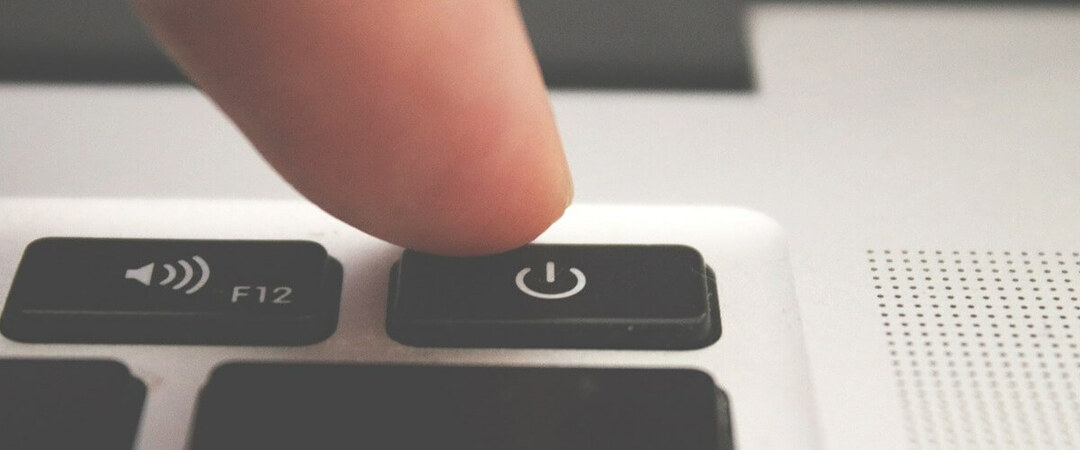- Hvis du ser netværksforbindelsesfejl på Hulu, kan du ikke bruge tjenesten normalt.
- For at begynde at løse dette problem skal du tage internetrouteren og pc'en ud og fjerne Hulu-cache-filerne.
- For mere detaljerede oplysninger om dette emne, tøv ikke med at bogmærke vores omfattende Streaming Hub.
- For at sikre, at du altid er forberedt på ethvert Hulu-problem, skal du besøge vores omfattende Hulu-fejl-siden.

Denne software holder dine drivere kørende og holder dig dermed beskyttet mod almindelige computerfejl og hardwarefejl. Tjek alle dine chauffører nu i 3 nemme trin:
- Download DriverFix (verificeret downloadfil).
- Klik på Start scanning for at finde alle problematiske drivere.
- Klik på Opdater drivere for at få nye versioner og undgå systemfejl.
- DriverFix er downloadet af 0 læsere denne måned.
Der er nogle få Hulu indlæsningsfejl, der kan opstå for nogle brugere, når de prøver at starte Hulu app. For eksempel er fejl 94 en indlæsningsfejl med en meddelelse, der siger, Kunne ikke indlæse Hulu.
Nogle Hulu-brugere støder muligvis på den fejl eller lignende, der ofte kan være en netværksforbindelse eller problemer med appkompatibilitet.
Hvordan kan jeg rette en netværksforbindelsesfejl på Hulu?
1. Frakobl internetrouteren og pc'en
- Først skal du tage stikket ud af stikket internet router og pc, når Hulu-indlæsningsfejlen opstår. Luk din pc, og tag stikket ud.
- Sluk derefter stikket og tag stikket ud af din router, og vent i cirka fem minutter.
- Tilslut routeren igen, og tænd den.

- Genstart derefter din stationære eller bærbare computer.
- Start Hulu-appen igen.
2. Ryd Hulu-appens cache
- Hulu-appen kan have ødelagt cache-data. For at rydde cachen til UWP Hulu-appen skal du trykke på Windows-tasten + S-tastaturtasten.
- Type app i tekstfeltet, og klik på Apps og funktioner i søgeværktøjet.
- Vælg derefter den viste Hulu-app.
- Klik på Avancerede indstillinger for at åbne flere indstillinger.
- Tryk på Nulstil knap.

- Klik på Nulstil igen for at bekræfte.
3. Opdater Hulu
- Hvis din Hulu-app skal opdateres, kan opdatering muligvis være en mulig løsning på dens indlæsningsfejl. For at opdatere UWP Hulu-appen skal du klikke på Microsoft Store på Windows 10'er Start-menu.
- Klik på Se mere for at åbne MS Store's menu.
- Klik på Downloads og opdateringer for at åbne indstillingerne vist direkte nedenfor.

- Klik derefter på Få opdateringer for at downloade tilgængelige appopdateringer.
4. Opdater Windows
- Hulu-indlæsningsfejl kan skyldes inkompatibilitetsproblemer med ældre enhedssoftware. For at sikre, at Windows 10 er fuldt opdateret, skal du skrive opdateringer i dets søgeværktøj.
- Klik på Søg efter opdateringer for at åbne Windows opdatering under fanen Indstillinger.
- Hvis en Windows 10-build er tilgængelig, skal du klikke på Download og installer for at opdatere platformversionen.

- Hvis der ikke er en ny version til version tilgængelig, skal du klikke på Søg efter opdateringer for at downloade og installere tilgængelige programrettelser.
5. Deaktiver VPN'er
- VPN'er blander sig ikke så godt med Hulu, da de kan generere forbindelseskompatibilitet. For at deaktivere en VPN skal du trykke på Windows- og R-tasterne samtidig for at starte Kør.
- Indgang ncpa.cpl i feltet Åbn, og klik på Okay mulighed.

- Højreklik på din VPN-forbindelse, og vælg Deaktiver mulighed for det.
- Prøv derefter at åbne Hulu uden VPN-forbindelsen.
6. Reaktiv streaming-enhed
- Genaktivering af din streamingenhed kan muligvis starte Hulus streaming. For at gøre det skal du åbne Hulu-webstedet i en browser.
- Log ind på Hulu, hvis det kræves.
- Flyt markøren over din brugerprofil øverst til højre i vinduet for at vælge Konto.
- Klik på Administrer enheder for at åbne en liste over dine Hulu-enheder.
- Klik på Fjerne for at slette enheder, der er anført der.

- Derefter kan du reaktivere en fjernet enhed ved at tilføje aktiveringskoden i Tilføj enhed boks.
7. Geninstaller Hulu
- Prøv at geninstallere Hulu UWP-appen. Åbn søgeværktøjet i Windows 10.
- Indtast nøgleordet app i feltet Skriv her for at søge.
- Klik på Apps og funktioner for at åbne vinduet vist i øjebliksbillede direkte nedenfor.

- Vælg Hulu-appen, og klik på dens Afinstaller knap.
- Genstart Windows efter afinstallation af Hulu-appen.
- Klik på Få på Hulus MS Store-side for at geninstallere den nyeste app.
Dette er nogle af de potentielle rettelser til generiske Hulu-indlæsningsfejl, der kan starte appen. Ovennævnte opløsninger kan løse adskillige Hulu-indlæsningsproblemer, såsom den førnævnte fejl 94 blandt andre.
Ofte stillede spørgsmål
Hulu, der ikke opretter forbindelse til din WiFi, skyldes enten en defekt internetforbindelse, ellers er din router muligvis ikke hurtig nok. Tjek vores liste over routere, der tilbyder store hastigheder på Hulu.
Hvis du får fejlmeddelelsen Hulu understøttes ikke længere, betyder det, at Hulu har afbrudt deres tjeneste på den type enhed, du bruger.
Ja, Samsung er ikke længere på listen over understøttede enheder til Hulu.